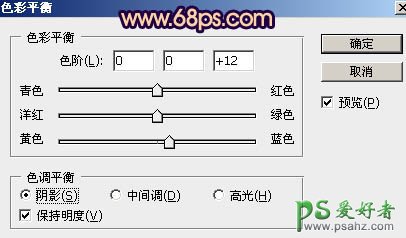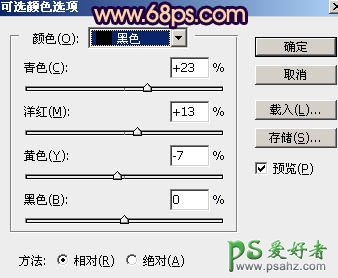当前位置:PS爱好者教程网主页 > PS调色教程 > 教程
Photoshop给景区里性感的美女照片调出温暖的紫黄色-高对比晨曦色(6)
时间:2015-04-16 13:25 来源:PS调色教程实例 作者:PS美女图片调色实例 阅读:次
7、创建色彩平衡调整图层,对阴影,高光进行调整,参数及效果如下图。这一步给图片暗部及高光部分增加蓝色。
<图17>
<图18>
<图19>
8、创建可选颜色调整图层,对红、黄、白、黑进行调整,参数设置如图20 - 23,效果如图24。这一步给图片增加淡黄色,同时减少图片中的红色。
<图20>
<图21>
<图22>
<图23>
<图24>
最新教程
推荐教程